
php Xiaobian Yuzai が win7 サウンドカードドライバーを再インストールする方法を紹介します。 win7 サウンド カード ドライバーが誤ってアンインストールされたり、問題が発生したりした場合は、簡単な手順で復元できます。まず、サウンド カード ドライバーが本当にアンインストールされているかどうかを確認する必要があります。これはデバイス マネージャーで確認できます。実際にアンインストールされている場合は、次の方法でサウンド カード ドライバーを再インストールできます。方法 1 は、デバイス マネージャーを通じてドライバーを自動的に検索して更新することであり、方法 2 は、サウンド カード ドライバーを手動でダウンロードしてインストールすることです。どの方法を使用する場合でも、サウンド カード ドライバーを再インストールすると、win7 サウンド カード ドライバーの問題が解決され、コンピューターに通常のオーディオ機能が復元されます。
win7 サウンド カード ドライバーがアンインストールされた後の回復方法の紹介:
1. サードパーティ ソフトウェアを使用したインストール
1. オンラインで「ドライバー ウィザード」を検索 [クリック[ダウンロードするには]」または「Master Lu[クリックしてダウンロード]」およびその他の一般的に使用されるコンピューター ソフトウェアをダウンロードしてインストールします。
2. ソフトウェアをクリックしてコンピューターを検出します。ソフトウェアは、コンピューターに更新またはインストールする必要があるドライバーを自動的に識別します。「インストール」をクリックします。
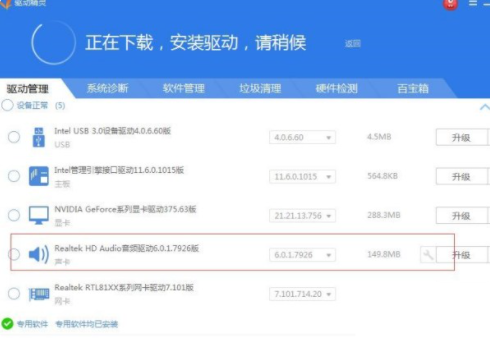
2. 公式 Web サイトからドライバーをダウンロードしてインストールします。
1. ノートブックまたはデスクトップ マザーボードのいずれであっても、メーカーの公式 Web サイトからドライバーをダウンロードしてインストールします。コンピューターのモデルを確認し、公式 Web サイトにログインし、対応するサウンド カード ドライバーをダウンロードします。
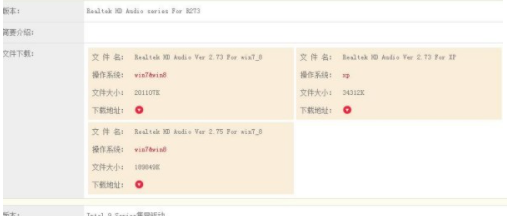
#2. ダウンロードしたドライバーは解凍する必要があります。解凍後、フォルダーを開くとファイルセットアップアイコンが表示されます。これをクリックすると自動的にインストールされます。
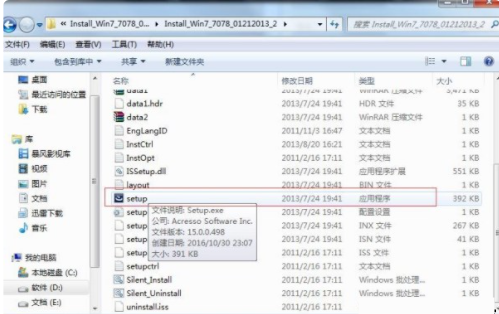
以上がwin7 サウンドカードドライバーを再インストールするにはどうすればよいですか? win7 サウンドカードドライバーをアンインストールした後の回復方法の紹介の詳細内容です。詳細については、PHP 中国語 Web サイトの他の関連記事を参照してください。